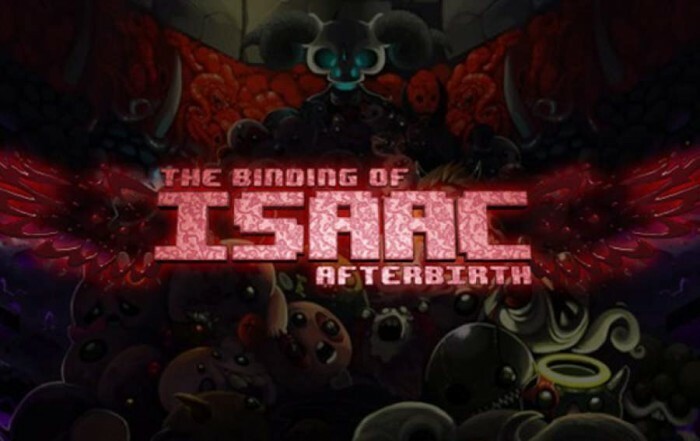To oprogramowanie sprawi, że sterowniki będą działały, dzięki czemu będziesz chroniony przed typowymi błędami komputera i awariami sprzętu. Sprawdź teraz wszystkie sterowniki w 3 prostych krokach:
- Pobierz poprawkę sterownika (zweryfikowany plik do pobrania).
- Kliknij Rozpocznij skanowanie znaleźć wszystkie problematyczne sterowniki.
- Kliknij Zaktualizuj sterowniki aby uzyskać nowe wersje i uniknąć nieprawidłowego działania systemu.
- DriverFix został pobrany przez 0 czytelników w tym miesiącu.
Wielu właścicieli Xbox One zgłosiło się UPnP nie powiodło się wiadomość na ich konsoli. Oto, co jeden z użytkowników powiedział o tym błędzie na Odpowiedzi firmy Microsoft forum:
Więc właśnie kupiłem xbox one s i poszedłem grać w black ops 4, a mój czat na imprezie był bardzo trzaskający, a potem w końcu mnie kopnął. Po dokładniejszym przyjrzeniu się temu zauważyłem, że mój UPnp powiedział, że nie powiodło się. Następnie sprawdziłem, jak to naprawić i dowiedziałem się, że mój dostawca Internetu (AT&T) nie obsługuje UPnp. Ale na moim ostatnim Xbox One czat działał dobrze. Co się zmieniło w Xboxie, który to spieprzył i jak mogę to naprawić? Dzięki!
Jest to błąd sieci i może powodować problemy podczas sesji wieloosobowych, więc zobaczmy, jak to naprawić.
Jak mogę naprawić błąd UPnP nieudany na Xbox One?
1. Zmień ustawienia routera

- Zaloguj się na stronie konfiguracji routera.
- Znajdź UPnP ustawienie i wyłącz go.
- Uruchom ponownie konsolę, modem i router.
- Po uruchomieniu routera ponownie otwórz stronę konfiguracji i włącz ustawienie UPnP. Jeśli to możliwe, upewnij się, że włączyłeś również ustawienie Zero Config.
- Ponownie uruchom modem i router i sprawdź, czy problem nadal występuje.
Jeśli funkcja UPnP nie jest dostępna na routerze, spróbuj użyć funkcji DMZ, Port Forwarding lub Port Triggering.
Masz problemy z siecią na konsoli Xbox? Przyczyną może być nieaktualne oprogramowanie routera, więc oto przewodnik, jak go zaktualizować!
2. Ustaw statyczny adres IP na konsoli Xbox i otwórz wymagane porty

- Na konsoli Xbox przejdź do Deska rozdzielcza.
- Wybierz Ustawienia > Wszystkie ustawienia.
- Teraz wybierz Sieć > Ustawienia sieciowe > Ustawienia zaawansowane.
- Zapisz informacje z ekranu.
- Teraz przejdź do Ustawienia IP > Ręczne.
- Wprowadź maskę podsieci i bramę z poprzedniego ekranu. Upewnij się, że ustawiłeś unikalny adres IP, który nie jest używany przez żadne inne urządzenie sieciowe w Twojej sieci.
Teraz wystarczy otworzyć porty sieciowe. Aby to zrobić, wykonaj następujące kroki:
- Otwórz stronę konfiguracji routera.
- Teraz otwórz następujące porty:
- Port 88 (UDP)
- Port 3074 (UDP i TCP)
- Port 53 (UDP i TCP)
- Port 80 (TCP)
- Port 500 (UDP)
- Port 3544 (UDP)
- Port UDP 4500 (UDP)
- Zapisz zmiany i sprawdź, czy problem został rozwiązany.
Proszę bardzo, dwa rozwiązania, które mogą pomóc w naprawie UPnP nie powiodło się błąd na konsoli Xbox One, więc wypróbuj je oba.
PRZECZYTAJ TAKŻE:
- 4 sposoby na naprawienie kodu błędu Xbox c101a3ff
- Xbox One nie aktualizuje się [NAPRAWIONE, KTÓRE NAPRAWDĘ DZIAŁAJĄ]
- Oto jak naprawić częste błędy konsoli Xbox One S